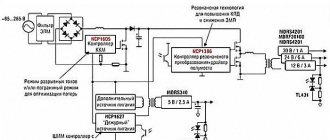Способы настройки
В процедуре настройки пульта задействуются следующие кнопки:
Программировать пульт можно двумя способами:
- вручную, когда код, подходящий к модели телевизора вводится кнопками;
- автоматически – когда задействуется автопоиск подходящего кода из внутреннего списка, вшитого в пульт.
Важно! Во время процедуры подбора кода телевизор должен работать.
Программирование вручную
- Зажимаем на пять секунд одновременно две кнопки на пульте – [OK], [TV]. Дожидаемся, пока кнопка [TV] начнёт мигать красным – это значит, что режим программирования пульта включился. Если светодиод не мигает, отпустите кнопки и повторите действие.
- Направляем пульт в сторону приставки, вводим код (из четырёх цифр), которые взяли из списка для вашей модели телевизора (ниже можно скачать файл PDF). Если во время ввода кода каналы начали переключаться, значит пульт не включил режим программирования, первый пункт следует повторить.
- После ввода кода кнопка [TV] снова начнёт мигать красным – значит, код подошёл. Если светодиод не мигает, а постоянно горит красным, то код введён неправильно. Не всегда получается попасть на нужный код с первого раза, иногда для привязки пульта к телевизору приходится перебирать несколько комбинаций.
Скачать полный список кодов в формате PDF
Внимание! Если в списке отсутствует ваш телевизор, то настройка пульта может не получиться. Тогда пробуем второй способ – автоматический.
Настройка пульта «Ростелеком» на телевизор: основные варианты
Современные ПДУ «Ростелеком» универсальны. Это значит, что они могут одновременно работать с приставкой и телевизором. Существует два основных варианта, как пользователю привязать пульт «Ростелеком» к телевизору – ручной и автоматический режим. Первый способ сложнее, однако, старые модели ТВ могут не поддерживать автоматический подбор кодов. Попробуем разобрать каждый из них более подробно.
Такой «Самсунг» легко синхронизируется с пультом IP в любом из режимов
Программирование пульта «Ростелеком» в автоматическом режиме
Для начала установки сопряжения включаем IP-устройство и телевизор и ждём полной загрузки приборов. Далее настройка пульта «Ростелеком» на управление телевизором выглядит следующим образом:
- Направляем пульт ДУ на экран и зажимаем одновременно кнопки «ОК» и «ТВ». Удерживать нужно около 2-3 секунд, пока клавиша «TV» не моргнёт 2 раза.
- Клавиатурой набираем цифры «991», повторное двойное мигание «TV» сообщит о входе в режим автоматического программирования.
- Теперь нажимаем клавишу переключения канала. О том, что частота совпала, скажет выключение телевизора.
- Нажимаем «TV», телевизор включается.
- Проверяем работу клавиш громкости. Если всё в порядке, нажимаем «ОК». Синхронизация завершена. Теперь второй ПДУ не нужен, и оба устройства управляются с IP-пульта.
Не забывайте проверять работоспособность элементов питания
Перед началом настройки убедитесь, что элементы питания в порядке, и светодиоды на пульте светятся. Часто слабые аккумуляторы становятся причиной некорректной синхронизации.
Как подключить к телевизору пульт «Ростелеком» в ручном режиме
Возможно, что именно ваша модель телевизора не поддерживает автоматическую настройку. В этом случае воспользуемся подключением при помощи ручной синхронизации (определённых кодов) указанных в инструкции кодов телевизоров к пультам «Ростелеком», изображённой ниже.
Коды для ручной синхронизации различных моделей телевизоров
Все действия производятся практически в той же последовательности, что и при автоматическом режиме, за исключением пункта 2, где вместо «991» набирается соответствующий марке цифровой код. К примеру, если требуется настроить пульт «Ростелеком» на телевизоре «Самсунг», то набираем «1630» или любой другой из этой графы.
При помощи серых кнопок и набираются все коды для сопряжения или сброса
Рассмотрим более подробно алгоритм действий на примере одной из известных марок ТВ, а именно как настроить пульт «Ростелеком» на телевизор «LG». Для начала производим попытку автоматической настройки. Если она не удалась, начинаем настройку пульта «Ростелеком» на телевизор «LG» в ручном режиме. Для этого нажимаем одновременно «ОК» и «TV» и удерживаем клавиши до двойного мигания. После вводим код «2182» или любой другой из таблицы (лучше идти по очереди, чтобы не запутаться).
Интерактивное телевидение «Ростелеком» предлагает огромное многообразие функций и опций
Когда код подобран правильно, индикатор дважды мигнёт. После этого нужно нажать «ОК», чтобы сохранить настройки.
После того как уважаемый читатель поймёт алгоритм действий, вопросов, как настроить пульт «Ростелеком» на телевизор «Samsung» или любой другой марки, уже не возникнет.
Сброс настроек при неправильной синхронизации
Если что-то было сделано не так либо требуется переключение на другой телевизор, всегда можно сбросить настройки без особых проблем и вернуться к заводским. Для этого производим те же действия, как и при автоматической настройке, активируя режим программирования, и вводим код «977» Кнопка выключения должна мигнуть 4 раза, что и сообщит об успешном сбросе.
На сегодняшний день это наиболее распространённое интерактивное оборудование
Обратите внимание! Автоматическая настройка пульта «Ростелеком» на телевизор «Самсунг» (как и ТВ других марок), а также их раскодировка совершенно не отличается.
Автоматическая настройка
- Переводим пульт в режим настройки (программирования) с помощью кнопок [OK], [TV], одновременно нажимаем и ждём сигнала индикатора (двойное мигание красным).
- Направляем пульт ДУ в сторону приставки, набираем 991 и зажимаем кнопку [CH+] (смена каналов), ждём, пока выключится ваш телевизор. После этого жмём [OK] для сохранения изменений, при этом [TV] снова должен мигнуть дважды красным. Это сигнал того, что пульт настроен и готов к работе с вашим телевизором.
Помните! Каналы на ТВ при использовании [CH+] должны оставаться на месте, в противном случае, пробуем сначала.
Будьте внимательны с кнопкой [CH+], иногда её держать нужно долгое время, пока коды переберутся. После выключения ТВ – больше на эту кнопку не нажимаете, иначе сохранится неправильный код, и процедуру придётся повторять заново.
Если у вас пульт приставки уже работал, и был настроен на ваш телевизор, но в какой-то момент перестал управлять телевизором, то перенастроить его можно вышеописанными способами. Если они не помогли, нужно звонить в техподдержку Ростелеком. Сначала вам постараются помочь дистанционно по телефону, потом пришлют техника, чтобы настроить или заменить пульт ДУ.
Настройки устройства
Чтобы правильно сделать установки при подключении пульта к телевизору, пользователь должен знать четыре цифры кода производителей изделия, а алгоритм настроек выглядит примерно так.
- Включаем бытовой прибор в сеть.
- Несколько секунд удерживаем кнопки TV и OK в нажатом состоянии. Светодиод на первой кнопке должен подать сигнал — подмигнуть два раза — это означает, что пульт вошел в режим и готов к перепрограммированию.
- При помощи специальной панели вводим цифры из таблицы, где указаны коды на все марки телевизоров.
- Если все манипуляции были правильно выполнены, то диод на кнопке TV опять нам дважды мигнет. Если он не мигает, а светится постоянно, надо повторить наши действия.
- Теперь попробуйте управление — увеличьте громкость. Если все получилось, то это свидетельствует о том, что синхронизация кода управления произошла. Теперь вы легко можете управлять ТВ и приставкой.
Если сразу код не подошел, то не надо отчаиваться или звонить в центр обслуживания — на каждую модель телевизора коды выдаются не в единственном числе, надо пробовать, и у вас все получится.
Автоматический режим
Сейчас мы расскажем, как настроить пульт Ростелеком автоматически, а не вручную — для этого надо выполнить поэтапно такие операции.
- Сначала действуем, как в первом варианте (см. пункт II).
- Набираем на панели 991 — подходит для всех телевизоров.
- Затем переключаем каналы, телевизор автоматически выбирает код, настраивает канал и дает вам сигнал об отключении.
- Когда все каналы настроены, то устройство отключится — нажмите ОК. Пульт сообщает пользователю об успешном сохранении кода обычным подмиганием светодиода, привязка каналов и настройка ТВ окончены.
Теперь вы можете при помощи пульта переключаться на просмотр любого канала. К слову, если вы не являетесь абонентом Ростелеком, вы тоже вполне можете использовать один ПДУ для управления телевизором и приставкой, а также другими устройствами. Для этого необходимо приобрести универсальный пульт и правильно его настроить.
Сброс установок
Если по какой-то причине вам необходимо срочно сбросить все ранее произведенные настройки, то надо выполнить следующие действия:
- выполняем пункты I, II (см. раздел настройки изделия);
- вводим новый код 997 — правильность также подтверждается миганием светодиода, но уже кнопки POWER (четыре раза).
Таким образом вы удалили все ранее сохраненные настройки, влияющие на управление ТВ и приставкой. Теперь для прежнего пользования все операции надо производить заново.
Hard reset или аппаратный сброс
Если вы поменяли телевизор (купили новый), то приставку придётся переподключать, и настраивать пульт под новый ТВ. Для этого придётся сделать Hard reset или аппаратный сброс пульта TV-приставки Ростелеком, чтобы очистить предыдущие настройки. Действия пользователя при этом следующие:
- Зажимаем [OK], [TV], ждём двойного мигания индикатора на [TV].
- Набираем на пульте 977, при этом кнопка [POWER] должна четырежды мигнуть красным.
Всё, настройки сброшены, пульт ДУ можно привязывать к новому телевизору. Кстати, можно сначала попробовать привязать и без сброса, в большинстве случаев это не мешает.
Причины того, что приставка не реагирует на пульт
Довольно распространённая неисправность, причин которой может быть несколько. Как бы странно это ни прозвучало, но при подсевших батареях телевизор будет откликаться нормально, а вот приставка может не принимать сигнал. Дело в том, что приёмники ТВ намного чувствительнее. Проверить можно заменой батареек или при помощи камеры сотового телефона. Для этого направляем излучатель на камеру, нажимаем кнопку и смотрим на экран. «Глазок» пульта должен мигать красным или голубоватым.
Проверка излучателя при помощи гаджета (скриншот с телефона)
Следующая причина – продавленные кнопки. Часто люди слишком сильно на них нажимают, что и приводит к отказу. Здесь, скорее всего, придётся воспользоваться услугами сервисного центра по ремонту подобного оборудования или приобретать новое.
Конфликт устройств. Исправить его несложно. Нажимаем «ОК» и «POWER», держим 2-3 секунды (по аналогии с «ОК» и «TV»), ждём двойного мигания индикатора. После вводим коды с картинки ниже до тех пор, пока кнопка снова не моргнёт 2 раза, после чего проверяем работоспособность.
Продавленную кнопку самому не установить – придётся нести в сервисный центр
В сервисном центре пульт отремонтируют и почистят, но иногда дешевле обойдётся приобретение нового устройства
Как устранить конфликт пультов
Иногда из-за внутренних сбоев настройки пульта, последний начинает вести себя некорректно, одновременно выполняя команды для приставки и вашего телевизора. К примеру, при нажатии на кнопку регулировки громкости начинают переключаться и каналы. Для решения этой проблемы пользователь должен выполнить следующие действия:
- Направляем ПДУ в сторону приставки, жмём и удерживаем [OK], [POWER], пока индикатор [POWER] дважды не мигнёт красным, то есть переводит пульт в режим настройки (программирования).
- Набираем код 3220, поле пробуем снова прибавить или убавить звук. Если проблема осталась, начинаем сначала, но код набираем 3221, при неудаче набираем 3222, 3223 или 3224.
Также бывает, что сбиваются сразу два пульта, от приставки Ростелеком и пульт от вашего телевизора. К примеру, используя телевизионный пульт, вместо регулировки громкости начинают меняться каналы и активироваться меню. Для исправления проблемы необходимо выполнить следующие действия:
- Заходим в настройки через меню, выбираем «Системные настройки», далее нажимаем на «Пульт ДУ». В разделе выбираем команды, которые настраивали на приставочном пульте. Не бойтесь ошибиться, приставка не примет неверный код, более того, внизу укажет верный.
- Теперь пробуем снова прибавить звук с помощью телевизионного пульта. В случае, если проблема не устранена, то снова идём в раздел «Пульт ДУ», делаем выбор на «Разрешить все», пытаемся настроить пульт на другой код.
Как правило, всё решается при первой попытке, поскольку телевизионный пульт при таких сбоях работает только на представленных кодах.
Возможные проблемы
При эксплуатации гаджета, не редко могут возникать различные проблемы, при возникновении которых нужно решить, сдавать устройство в ремонт или можно справиться с неприятностью самостоятельно. К распространенным проблемам, с которыми сталкиваются пользователи, относятся:
- не работает громкость;
- не переключаются каналы;
- ПДУ не реагирует на любые действия и т.д.
Зачастую, причина многих бед кроется в банальном – сели батарейки или сбились установки. Чтобы вернуть устройство в рабочее состояние, первое, что нужно сделать – это заменить батарейки.
Если же процедура не помогла, руководство по эксплуатации, рекомендует произвести перепрограммирование устройства заново. Для этого следует включить телевизор, нажать и удерживать клавиши «ОК» + «TV», дождаться, когда светодиод на кнопке просигнализирует несколько раз и выбрать автоматический или ручной способ настройки. Также, разблокировать ПДУ, во многих случаях, поможет сброс до заводских настроек.
Как сбросить настройки до заводских
Пользователям не стоит опасаться производить программирование гаджета самостоятельно. В случаи неудачи или возникших затруднений, всегда можно осуществить сброс настроек пульта и повторить попытку. Итак, как сбросить настройки пульта на заводские. С этой целью, необходимо проделать следующий алгоритм действий:
- нажать и пару секунд держать нажатыми клавиши «ОК» и «TV», пока индикатор не мигнет;
- далее, следует ввести код – 977, при этом, кнопка «POWER» должна просигнализировать четырежды.
На этом процедура сброса настроек окончена. Если пользователь видит, что какая-то функция не работает или работает нестабильно, первое что рекомендуется сделать – это сбросить установки до стандартных значений. Данная функция и последующая настройка, избавляет от большинства возникающих проблем. Так же рекомендуем вам ознакомится с нашей статьей — как подключить Айфон к телевизору.
Устранение конфликта оборудования
В некоторых ситуациях, может произойти так, что телевизор и приставка могут синхронизироваться с пультом, при помощи одного кода. При этом индикатор может постоянно гореть красным. Это может вызывать различные проблемы, например, листая режим меню, пользователь может заметить, что вдруг пропал звук.
Устранить этот конфликт оборудования, можно изменив код на приставке. Для этого существует несколько резервных кодов (Рисунок 8).
Рисунок 8. Коды для приставки
Переведите ПДУ в режим настраивания для приставки, нажатием клавиш «ОК» + «Power». Как индикатор моргнет, с помощью пульта наберите одну из выше представленных комбинаций. Если конфликт между устройствами не будет решен, попробуйте следующий код.
Произвести настройку пульта самостоятельно не так сложно, как может показаться на первый взгляд. Большинство проблем можно решить, не обращаясь за помощью специалистов. И лишь в том случае, если ни одна рекомендация не помогла, нужно обращаться в сервисный центр компании или в службу поддержки.
Что в итоге
- Из двух способов ручной быстрее, но для этого нужно иметь под рукой таблицу кодов. Автоматизированный дольше, зато есть возможность настройки на модель телевизора, отсутствующего списке.
- Пульт может быть запрограммирован не на все существующие модели телевизоров.
- Для перепривязки пульта на новый телевизор можно сделать аппаратный сброс и быстро всё настроить.
- Конфликт пультов (если они используют один канал связи) можно исправить, хоть это и встречается довольно редко.
Если после выполнения всех вышеописанных действий пульт так и не удаётся привязать к телевизору, следует позвонить в техподдержку, указать модель телевизора и суть проблемы. Вам обязательно помогут.